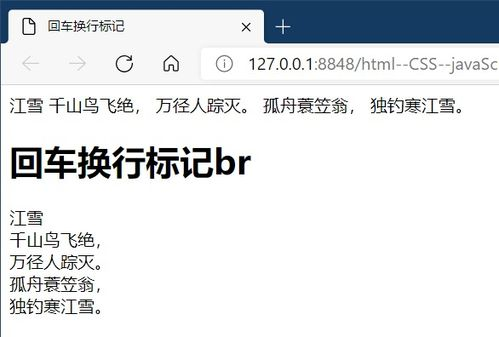视频编辑软件怎么导入素材?
视频编辑软件导入素材全攻略
在当今这个短视频火爆的时代,越来越多的人开始尝试自己制作视频。而视频编辑软件是制作视频不可或缺的工具,学会如何在视频编辑软件中导入素材则是迈出视频制作的第一步。下面,我们就来详细说说不同类型素材在常见视频编辑软件中是如何导入的。
准备工作
在导入素材之前,要先确保你已经下载并安装好了合适的视频编辑软件,像剪映、Adobe Premiere Pro等都是很受欢迎的选择。同时,把你要使用的素材,如视频、图片、音频等准备好,存放在一个你容易找到的文件夹里,这样能让后续的导入操作更便捷。
视频素材的导入
如果你要导入视频素材,不同软件的操作略有不同。以剪映为例,打开剪映软件后,点击首页的“开始创作”,在弹出的素材选择界面里,找到存放视频素材的文件夹,选中你想要的视频文件,然后点击“添加到项目”,视频素材就成功导入到剪映里了。
而对于专业级的Adobe Premiere Pro,打开软件后,在项目面板空白处双击,会弹出文件选择窗口,定位到视频素材所在位置,选中文件后点击“打开”,视频素材就会出现在项目面板中。
图片素材的导入
图片素材也是视频中常用的元素。在剪映里,导入图片的方法和视频类似,同样是在“开始创作”后的素材选择界面,切换到图片所在文件夹,选中图片添加到项目。
在Adobe Premiere Pro中,除了在项目面板空白处双击这种方式外,还可以通过菜单栏中的“文件”-“导入”选项,在弹出的窗口中找到图片文件并导入。导入后,图片素材就会和视频素材一起出现在项目面板,等待你去编辑使用。
音频素材的导入
音频能为视频增添氛围。以剪映来说,点击界面下方的“音频”按钮,然后选择“音乐”或“录音”等选项。如果要导入本地音频素材,点击“本地音乐”,在弹出的文件夹中找到音频文件添加即可。
在Adobe Premiere Pro中,同样可以通过项目面板空白处双击或者“文件”-“导入”的方式来导入音频素材。导入后,音频素材也会显示在项目面板,你可以将其拖到时间轴上与视频和图片素材进行搭配。
学会在视频编辑软件中导入素材,是开启精彩视频创作的基础。只要按照上述方法多操作几次,你就能熟练掌握导入技巧,为创作出优秀的视频作品打下坚实的基础。快去动手试试吧,让你的创意在视频中尽情绽放!